Wanneer u de Firefox-webbrowser voor het eerst op een desktopsysteem uitvoert, wordt u gevraagd om browsegegevens van andere browsers te importeren.
U kunt bladwijzers, wachtwoorden en andere gegevens van browsers zoals Google Chrome of Internet Explorer importeren, en het is logisch om dit te doen als u eerder een van deze browsers hebt gebruikt of ze nog steeds gebruikt, maar ook Firefox wilt gebruiken.
Hoewel u de optie krijgt om gegevens te importeren tijdens de eerste run, wordt het een beetje ingewikkeld als u gegevens wilt importeren nadat u Firefox een tijdje hebt uitgevoerd.
De Firefox-opties en de menubalk geven geen optie om gegevens te importeren, en u kunt enige tijd zoeken naar een manier om browsegegevens van andere browsers te importeren.
Deze gids leidt u door het proces van het importeren van bladwijzers, wachtwoorden en andere browsegegevens van webbrowsers na installatie en eerste uitvoering van Firefox.
Bladwijzers, wachtwoorden en andere gegevens importeren in Firefox

Start de Firefox-webbrowser als u dit nog niet hebt gedaan. Je hebt nu twee hoofdopties. Gebruik de sneltoets Ctrl-Shift-B op Windows en Linux of Command-Shift-B op Mac OS X om de Bladwijzerbeheerder te openen of tik op de Alt-toets op het toetsenbord om de menubalk weer te geven en selecteer Bladwijzers > Toon alle bladwijzers op deze manier.
Dit opent de Bladwijzerbeheerder van de Firefox-bibliotheek. Mozilla heeft import- en exportopties toegevoegd aan de bibliotheek. Terwijl u de interface voor bladwijzerbeheer opent, krijgt u opties om ook andere browsegegevens in de bibliotheek te importeren.
Firefox opent standaard de bladwijzers. De browser toont bladwijzers, de browsegeschiedenis en downloads in de bibliotheek.
Zoek de import- en back-upkoppeling bovenaan de interface (bekijk de screenshot hierboven als u problemen ondervindt bij het lokaliseren), en daar de optie "gegevens importeren vanuit een andere browser".
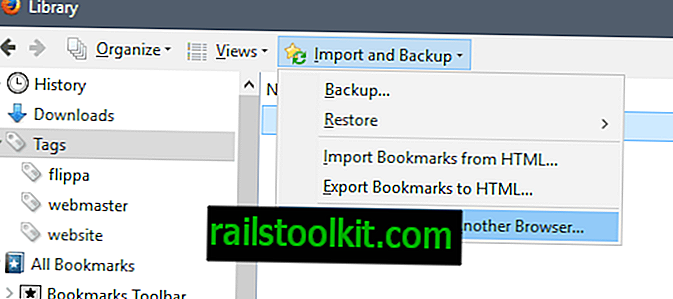
Opmerking: de optie wordt grijs weergegeven als u zich momenteel in de modus voor privé browsen bevindt.
Dit opent de importwizard in een nieuw venster. Firefox toont browsers waaruit u gegevens kunt importeren in het volgende scherm. Het ondersteunt Microsoft Edge, Microsoft Internet Explorer, Google Chrome en Chromium.
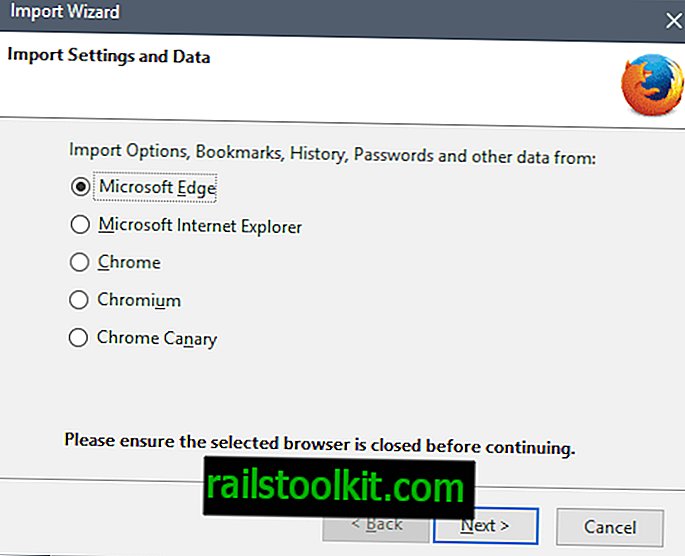
U kunt de volgende gegevens importeren uit ondersteunde webbrowsers:
- Cookies - Browser cookies ingesteld door websites en diensten tijdens browser gebruik.
- Browsegeschiedenis - De geschiedenis van sites en services die u in de geselecteerde browser hebt geopend.
- Opgeslagen wachtwoorden - Alle authenticatiegegevens die zijn opgeslagen in de browser.
- Bladwijzers (favorieten) - Alle opgeslagen bladwijzers.
Firefox toont alle items die u op het volgende scherm kunt importeren en kan een item verbergen als het het niet kan vinden of als het niet bestaat (bijvoorbeeld geen optie voor bladwijzers).
U kunt sommige of allemaal selecteren. Nadat u de keuze hebt gemaakt, selecteert u naast om door te gaan met het proces.
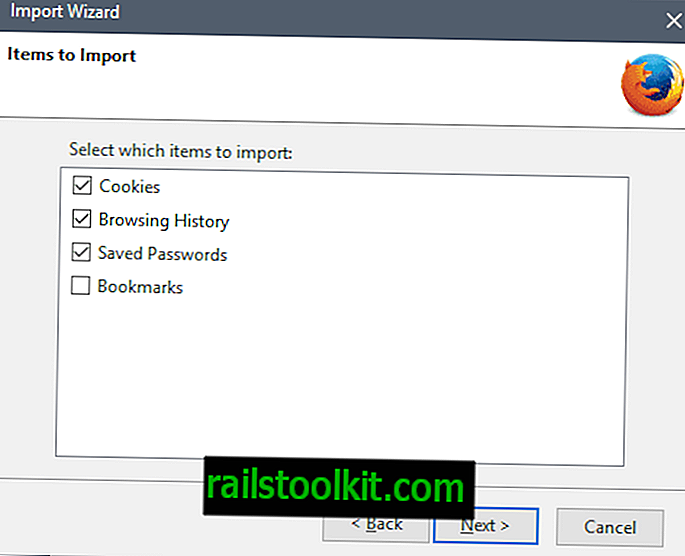
De browser geeft daarna een succes- (of mislukking) bericht weer. De enige optie die u op het scherm hebt, is om op Voltooien te klikken om het venster te sluiten.
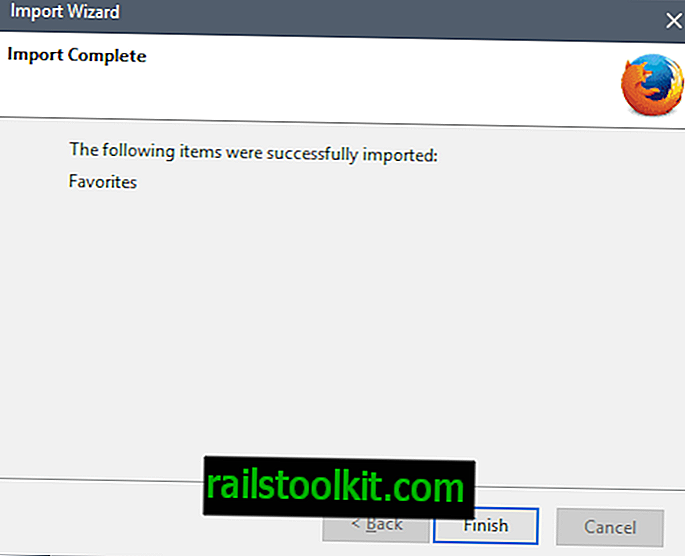
U zou de geïmporteerde items achteraf in de browser moeten zien. Bladwijzers worden weergegeven in de bladwijzerbeheerder, de browsegeschiedenis is aanwezig en beide worden voorgesteld wanneer u in de adresbalk typt.
Wachtwoorden worden automatisch ingevuld of voorgesteld als u deze ook hebt geïmporteerd. Cookies melden u uiteindelijk automatisch aan op sites en kunnen u ook andere functionaliteit bieden.
Tip: U kunt de optie Back-up en import van Firefox gebruiken om een back-up te maken van Firefox-bladwijzers en deze te herstellen en om HTML-bladwijzers te importeren en exporteren onafhankelijk van de importoptie.
De volgende opties zijn beschikbaar:
- Back-up - Dit maakt een back-up van alle Firefox-bladwijzers als een json-bestand. U kunt dit voornamelijk gebruiken om de bladwijzers naar een andere Firefox-installatie of -profiel te importeren.
- Herstellen - Hiermee herstelt u een json-bladwijzerbestand in de Firefox-browser.
- Bladwijzers importeren uit HTML - Importeert een bladwijzerbestand dat is opgeslagen in een HTML-document. De meeste webbrowsers ondersteunen het exporteren van bladwijzers naar HTML-bestanden.
- Bladwijzers exporteren vanuit HTML - Hiermee exporteert u de huidige set bladwijzers van Firefox naar een HTML-bestand.














